コンテンツの一部を印刷したり、印刷したくないコンテンツを非表示にしたりするにはどうすればよいですか?
phpエディタYouziでは、Webページ上のコンテンツの一部を印刷したり、印刷する必要のないコンテンツを非表示にしたりする方法を紹介します。この機能は、単純な CSS スタイルを使用して簡単に実現できます。 CSSファイル内で、印刷が必要なコンテンツ領域にclass属性を追加し、クラスの表示属性をblockに設定し、印刷が不要なコンテンツ領域にclass属性を追加し、表示属性を設定CSS ファイルでクラスの値を none に変更します。これにより、ユーザーが印刷操作を行うと、表示されているコンテンツのみが印刷され、非表示のコンテンツは印刷されません。
まだご存じない方は、以下の方法をご確認ください。 .
1. コンテンツの一部を印刷するように設定します
コンテンツの一部のみを印刷する必要があり、印刷されるコンテンツが比較的小さい場合は、まず Word 文書内で印刷する必要がある部分を選択できます。
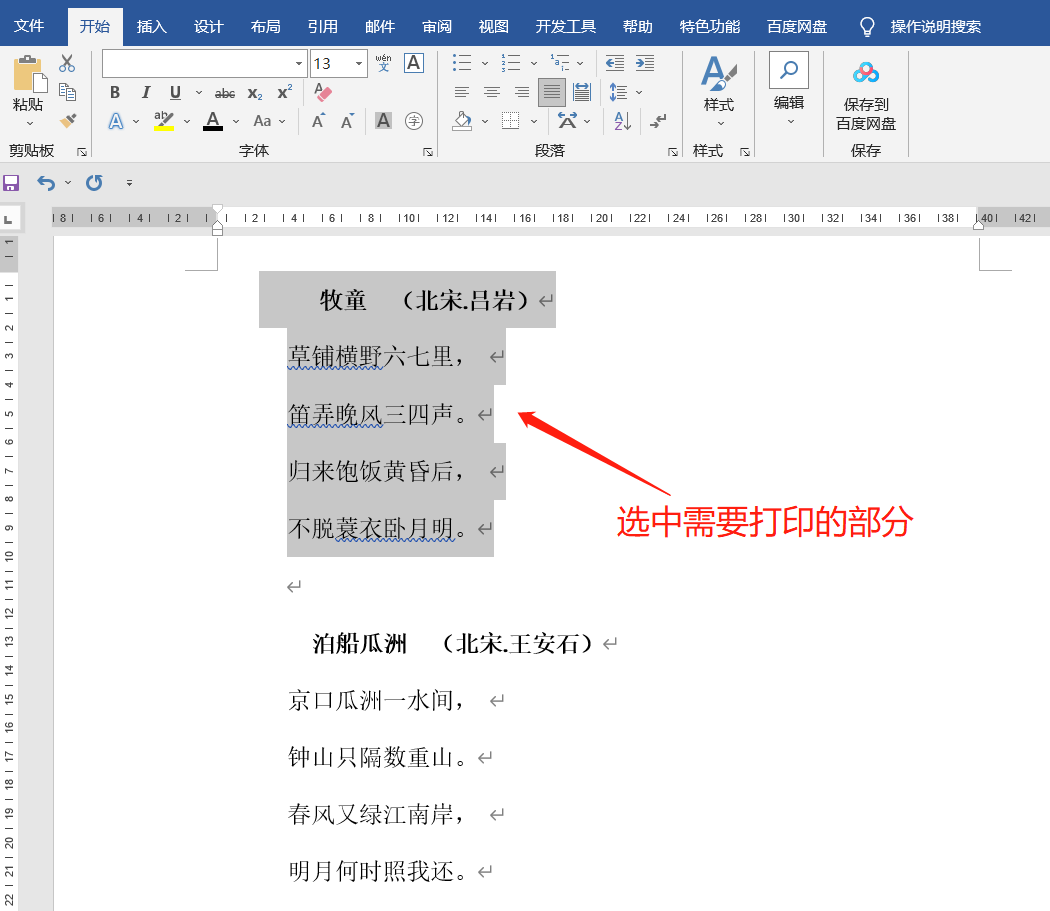 .
.
コンテンツを選択した後、メニューバーの[ファイル]オプションをクリックし、[印刷]オプションを見つけて、[設定]の下の[ドキュメント全体のすべてのページを印刷]をクリックすると、[印刷のみ]が表示されます。 [内容を選択]を選択して「印刷」ボタンをクリックすると、以前に選択した内容のみが印刷され、選択されていない内容は印刷されません。
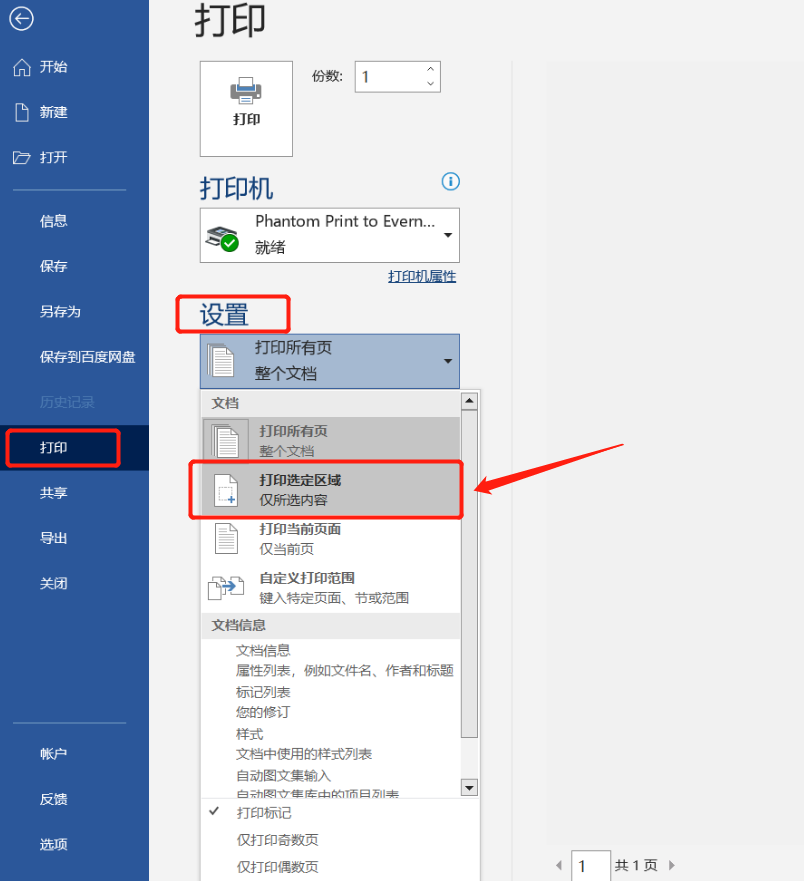
.
2. 印刷する必要のないコンテンツを非表示にする
印刷するコンテンツが大量にあり、印刷する必要のないコンテンツの一部だけがある場合、コンテンツのこの部分を非表示にして、非表示になっていない部分のみを印刷できます。
まず、Word 文書内で非表示にする必要があるコンテンツ、つまり印刷したくないコンテンツの部分を選択します。 .
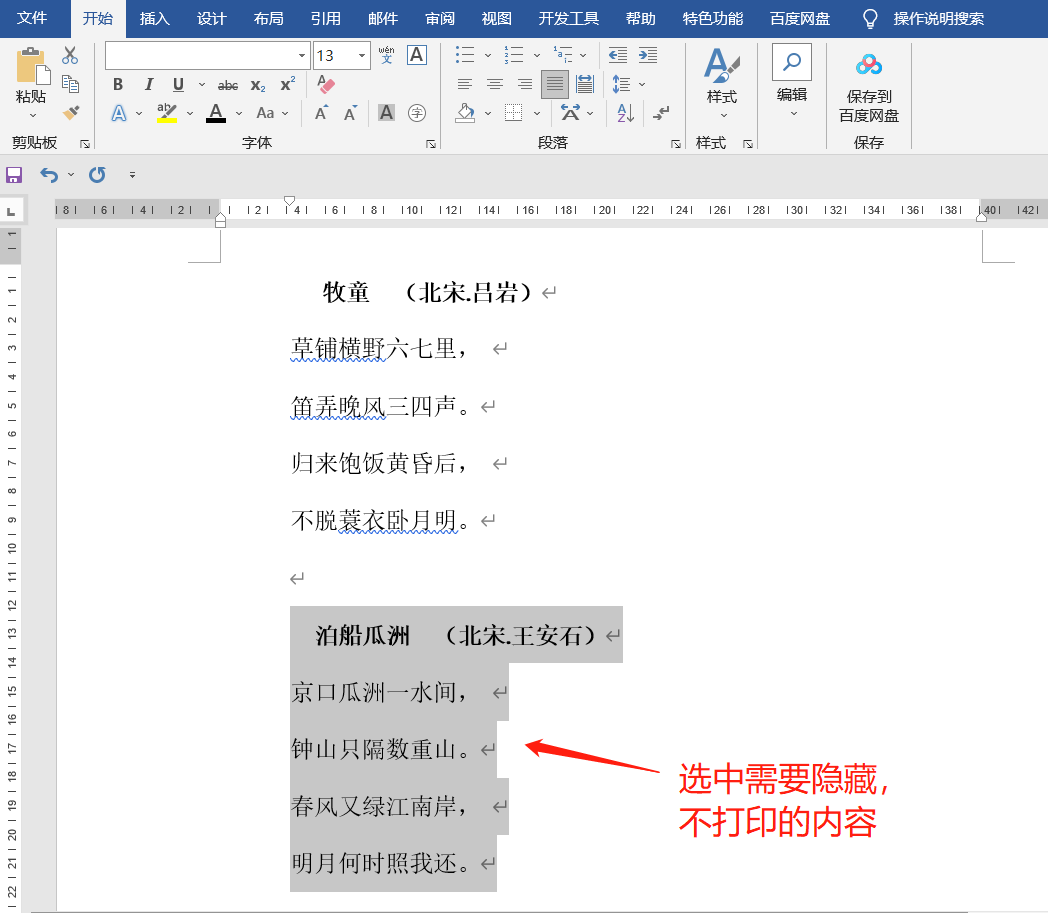 .
.
次に、メニュー バーの [スタート] をクリックし、[フォント] オプション ボックスを見つけて、右下隅のアイコンをクリックします。
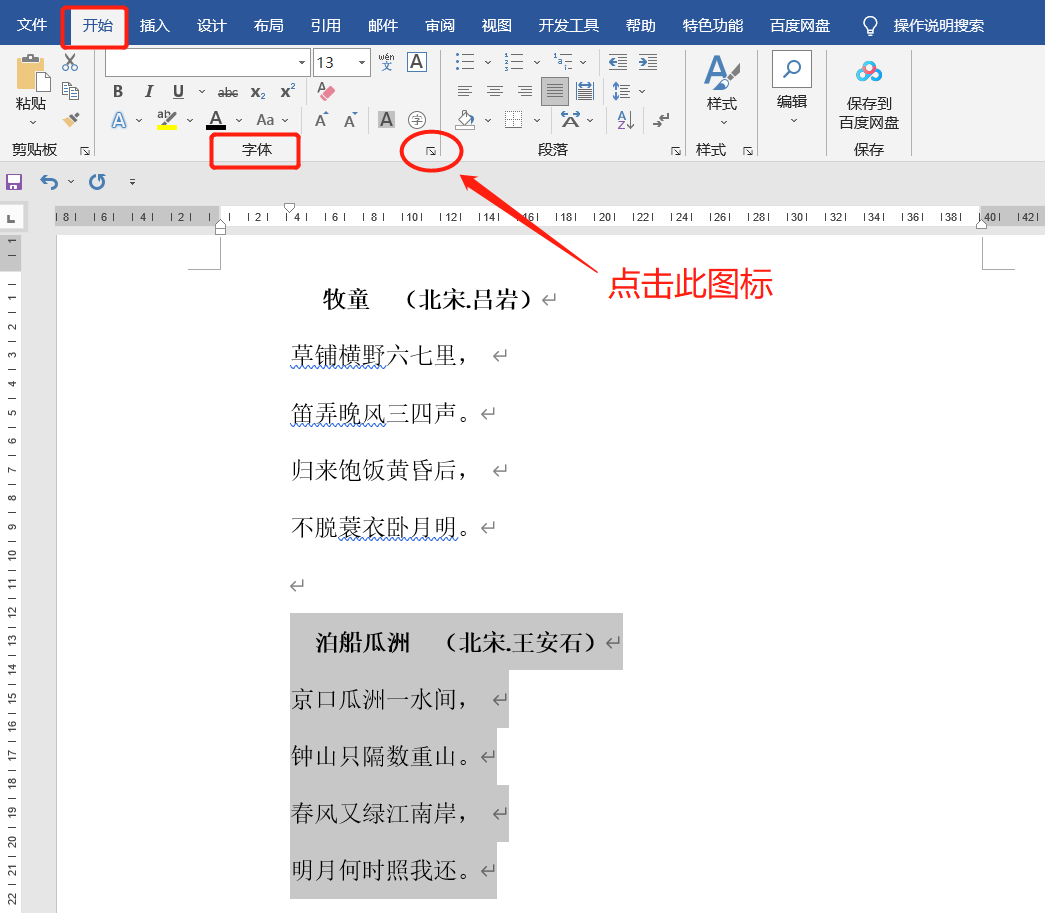 .
.
[フォント]ダイアログボックスが表示されますので、[非表示]にチェックを入れて[OK]をクリックします。
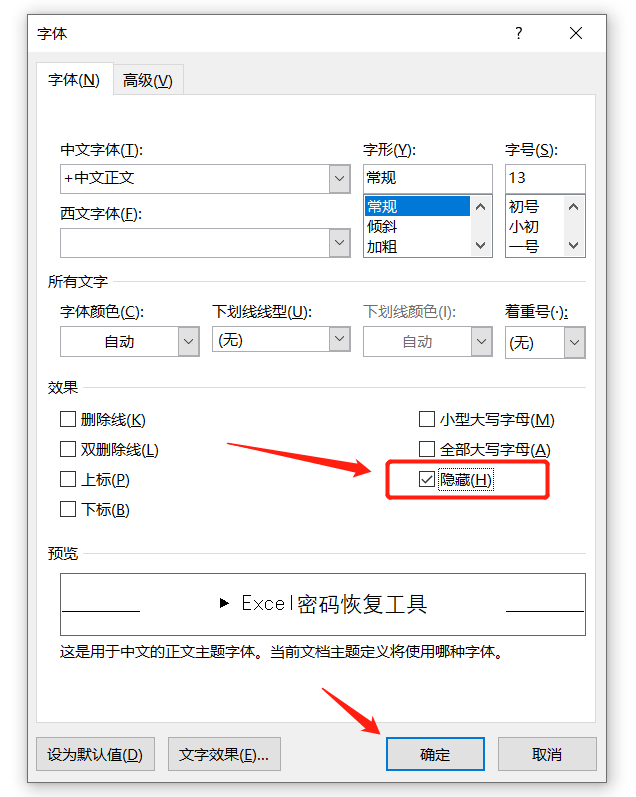 .
.
上記の操作が完了したら、[ファイル]-[印刷]をクリックすると、印刷プレビューで非表示に設定していた内容が表示されなくなっていることがわかります。このとき、[印刷]ボタンをクリックすると、コンテンツの非表示部分は印刷されません。
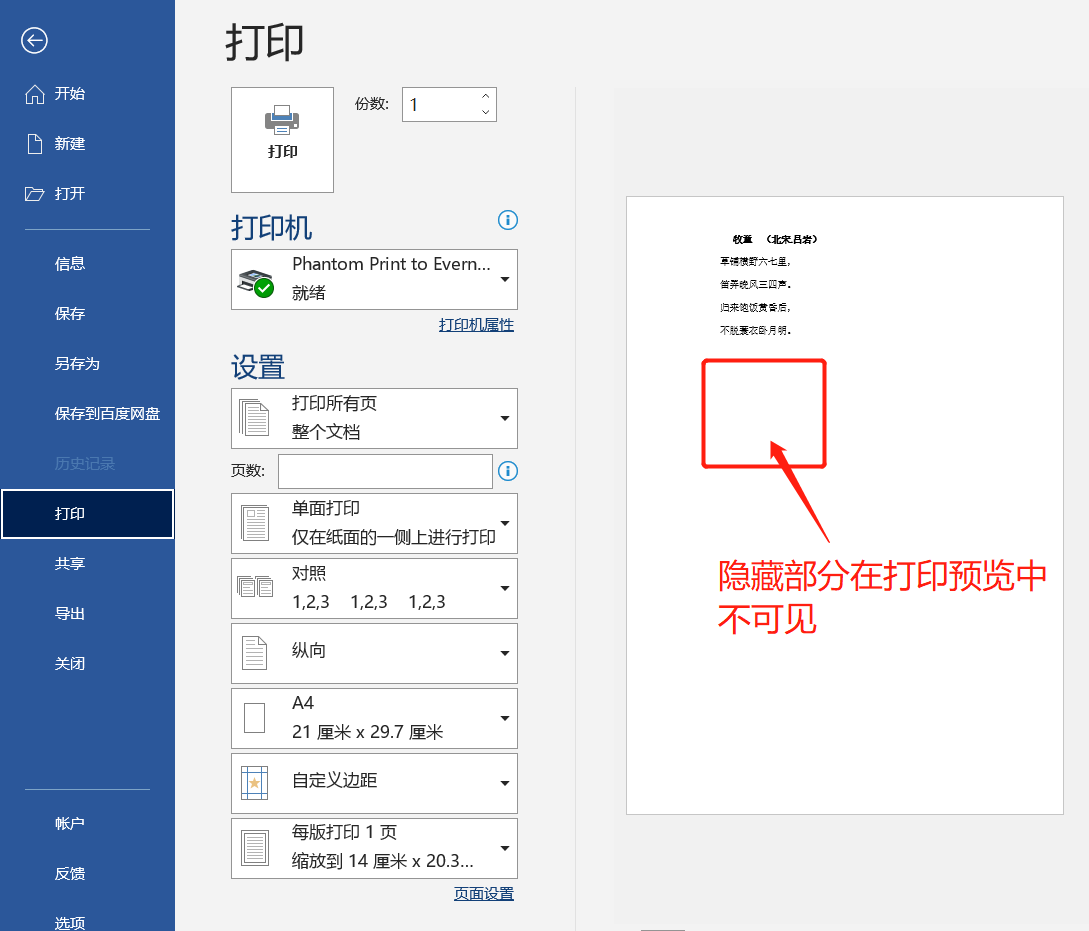
.
コンテンツ非表示設定時に[フォント]チェックボックスがグレーアウトし、右下のアイコンもグレーアウトしてクリックできない場合はどうすればよいですか?
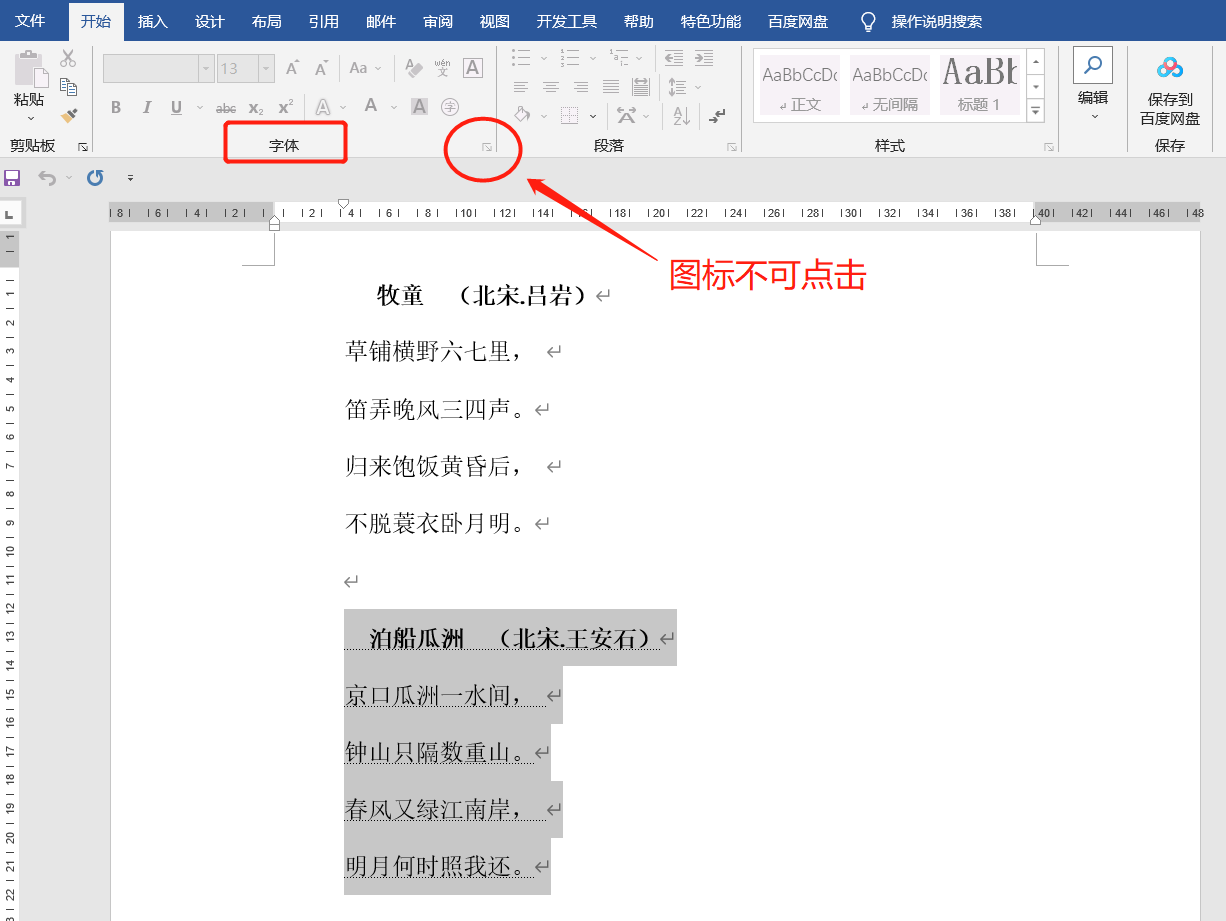 .
.
この場合、Word 文書が「編集制限」に設定されているかどうかを確認できます。制限保護下では、Word は文書を編集できません。
コンテンツの非表示を設定する前に、まず「制限」を解除する必要があります。
方法も非常に簡単で、メニューの[レビュー]をクリックし、リスト内の[編集を制限する]をクリックします。
 .
.
[編集制限]ダイアログが表示されたら、下の[保護の停止]ボタンをクリックし、表示されたダイアログに最初に設定したパスワードを入力し、[OK]をクリックすると、「編集制限」が解除されます。 Word文書の内容を非表示にする設定も可能です。
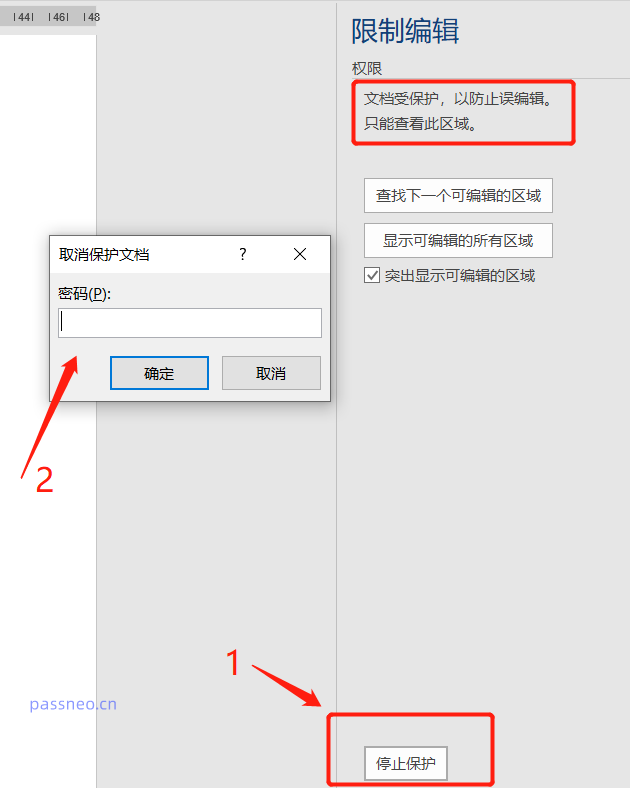 .
.
パスワードを忘れた場合、Word の「制限」を解除することはできませんが、他のツールを使用して問題を解決することはできます。
Pepsi Niu Word パスワード回復ツールを例に挙げると、パスワードを入力せずに Word 文書の「編集制限」を直接解除できます。
ツールで[制限解除]モジュールを選択し、Word文書をインポートします。
ツールリンク: Pepsi Niu Wordパスワード回復ツール
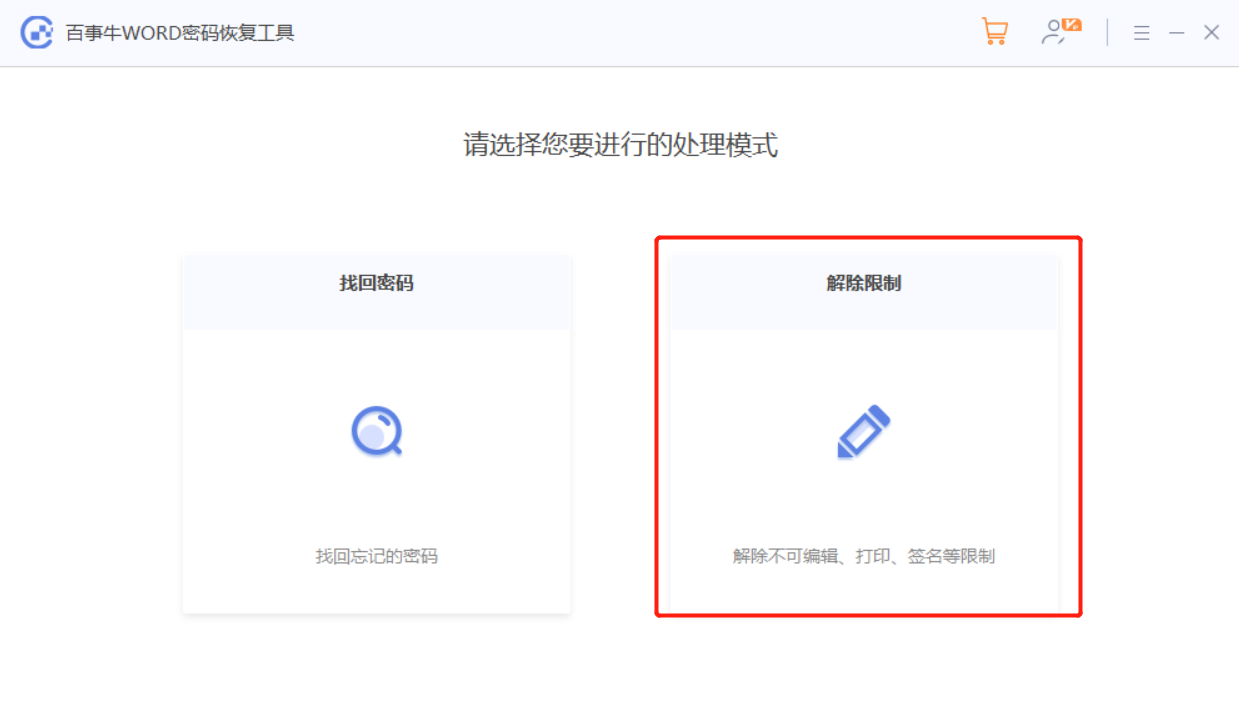
制限が解除された Word 文書は、元の Word 文書に上書きされず、新しい文書として保存されます。[表示に移動] をクリックして見つけてください。
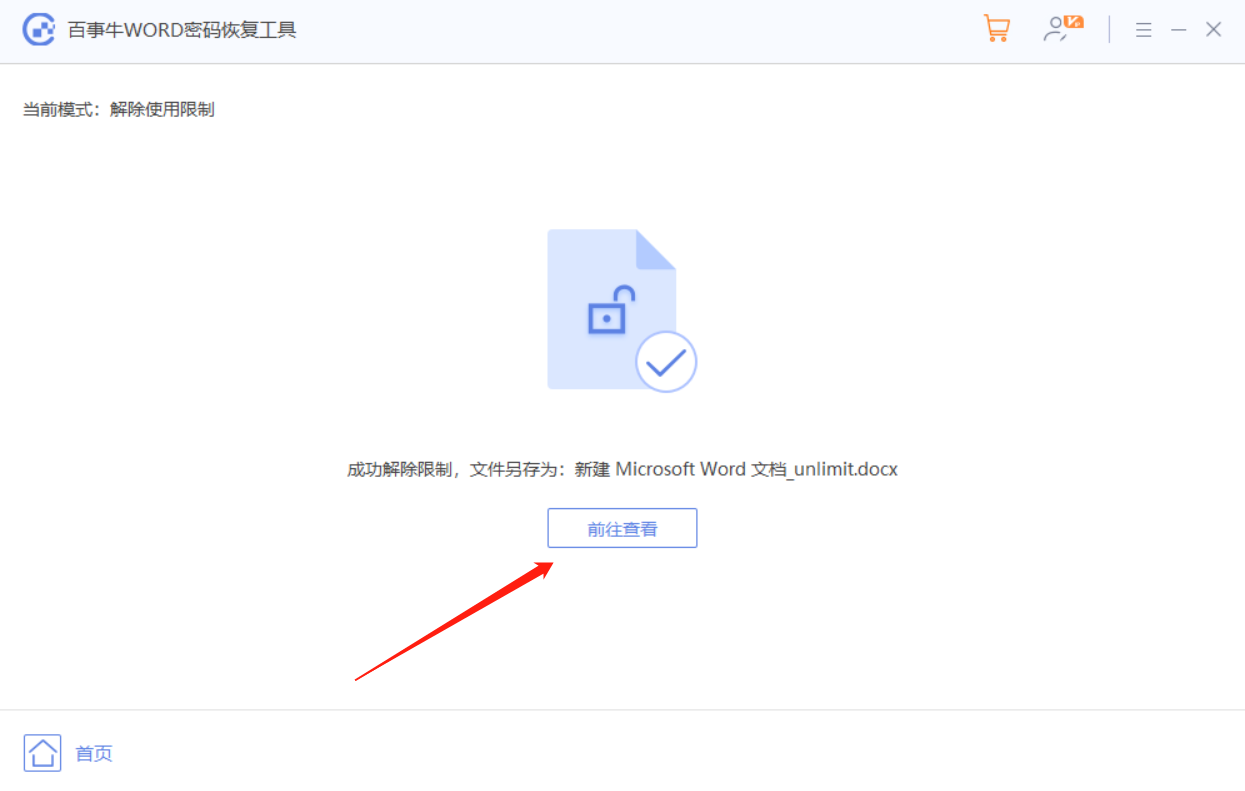
以上がコンテンツの一部を印刷したり、印刷したくないコンテンツを非表示にしたりするにはどうすればよいですか?の詳細内容です。詳細については、PHP 中国語 Web サイトの他の関連記事を参照してください。

ホットAIツール

Undresser.AI Undress
リアルなヌード写真を作成する AI 搭載アプリ

AI Clothes Remover
写真から衣服を削除するオンライン AI ツール。

Undress AI Tool
脱衣画像を無料で

Clothoff.io
AI衣類リムーバー

AI Hentai Generator
AIヘンタイを無料で生成します。

人気の記事

ホットツール

メモ帳++7.3.1
使いやすく無料のコードエディター

SublimeText3 中国語版
中国語版、とても使いやすい

ゼンドスタジオ 13.0.1
強力な PHP 統合開発環境

ドリームウィーバー CS6
ビジュアル Web 開発ツール

SublimeText3 Mac版
神レベルのコード編集ソフト(SublimeText3)

ホットトピック
 7328
7328
 9
9
 1626
1626
 14
14
 1350
1350
 46
46
 1262
1262
 25
25
 1209
1209
 29
29
 電卓アプリは、Microsoft Excelに置き換えることができます
Mar 06, 2025 am 06:01 AM
電卓アプリは、Microsoft Excelに置き換えることができます
Mar 06, 2025 am 06:01 AM
計算機を捨てる:すべての計算にExcelを使用する理由と方法 私は年齢で計算機に触れていません。 なぜ? Microsoft Excelは私のすべての計算を簡単に処理し、あなたのために同じことをすることができるからです。 Excelが計算機に勝る理由 その間
 言葉でテーブルを作成しないでください:代わりにExcelを使用します
Mar 06, 2025 am 03:04 AM
言葉でテーブルを作成しないでください:代わりにExcelを使用します
Mar 06, 2025 am 03:04 AM
言葉でテーブルを作成することは改善されていますが、まだ面倒であり、時にはより多くの問題をもたらします。これが、Microsoft Excelで常にテーブルを作成する必要がある理由です。 Excelでテーブルを作成する方が良いのはなぜですか? 要するに、Wordはワードプロセッサであり、Excelはデータプロセッサです。したがって、最高のテーブル作成のための言葉は構築されていませんが、同様の製品であるExcelです。 Excelでテーブルを作成することがMicrosoft Wordを使用するよりも優れている理由のほんの一部を次に示します。 Microsoft Wordテーブルで多くのExcelのような機能を使用できることは驚くべきことですが、Excel Youで
 Excelチャートのバーと列の間のギャップを減らす方法(およびなぜそうすべきなのか)
Mar 08, 2025 am 03:01 AM
Excelチャートのバーと列の間のギャップを減らす方法(およびなぜそうすべきなのか)
Mar 08, 2025 am 03:01 AM
Excelチャートの強化:バーと列間のギャップの削減 チャートで視覚的にデータを表示すると、スプレッドシートの読みやすさが大幅に向上します。 Excelはチャート作成に優れていますが、その広範なメニューはシンプルでありながら強力な機能を曖昧にする可能性があります。
 Excelで平均的な機能と平均的な関数を使用する方法
Mar 07, 2025 am 06:03 AM
Excelで平均的な機能と平均的な関数を使用する方法
Mar 07, 2025 am 06:03 AM
ExcelのAverageIFおよびAverageIFS機能のクイックビュー ExcelのAverageIFおよびAverageFS関数を使用して、データセットの平均値を計算できます。ただし、より単純な平均関数とは異なり、計算に特定の値を含めるか除外することができます。 ExcelでAverageIF関数を使用する方法 ExcelのAverageIF関数を使用すると、単一の条件セットに基づいてフィルター処理されたデータセットの平均値を計算できます。 平均機能構文 平均的な関数には、3つのパラメーターが含まれています。 =平均(x、y、z)
 今日のウェブのためにExcelでできる5つのことは、あなたが12か月前にできないことをできません
Mar 22, 2025 am 03:03 AM
今日のウェブのためにExcelでできる5つのことは、あなたが12か月前にできないことをできません
Mar 22, 2025 am 03:03 AM
Excel Webバージョンは、効率を向上させるための機能強化を備えています! Excelデスクトップバージョンはより強力ですが、Webバージョンも過去1年間で大幅に改善されています。この記事では、5つの重要な改善に焦点を当てます。 行や列を簡単に挿入:Excel Webで、行または列ヘッダーの上にホバリングし、新しい行または列を挿入するように見える「」サインをクリックします。紛らわしい右クリックメニュー「挿入」機能を使用する必要はありません。この方法はより速く、新しく挿入された行または列は、隣接するセルの形式を継承します。 CSVファイルとしてのエクスポート:Excelは、簡単なデータ転送と他のソフトウェアとの互換性のために、CSVファイルとしてワークシートのエクスポートをサポートするようになりました。 「ファイル」>「エクスポート」をクリックします
 Microsoft Excelキーボードショートカット:印刷可能なチートシート
Mar 14, 2025 am 12:06 AM
Microsoft Excelキーボードショートカット:印刷可能なチートシート
Mar 14, 2025 am 12:06 AM
マスターマイクロソフトは、これらの重要なキーボードショートカットで優れています! このチートシートは、最も頻繁に使用されるコマンドへの迅速なアクセスを提供し、貴重な時間と労力を節約できます。 重要なキーの組み合わせをカバーし、特別な機能を貼り付け、WorkBooをカバーします
 ExcelでLambdaを使用して独自の機能を作成する方法
Mar 21, 2025 am 03:08 AM
ExcelでLambdaを使用して独自の機能を作成する方法
Mar 21, 2025 am 03:08 AM
ExcelのLambda機能:カスタム関数を作成するための簡単なガイド ExcelがLambda関数を導入する前に、カスタム関数を作成するにはVBAまたはマクロが必要です。これで、Lambdaを使用すると、おなじみのExcel構文を使用して簡単に実装できます。このガイドでは、ラムダ関数の使用方法を段階的にガイドします。 このガイドの部分を順番に読み、最初に文法と簡単な例を理解し、次に実用的なアプリケーションを学ぶことをお勧めします。 Lambda関数は、Microsoft 365(Windows and Mac)、Excel 2024(Windows and Mac)、およびWebでExcelで利用できます。 e





